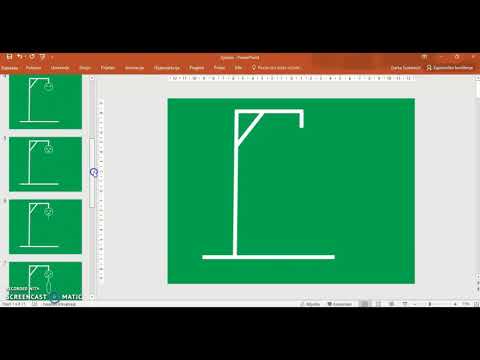Ovo je uvod u Pygame za ljude koji već znaju Python. Ovaj članak će vas naučiti koracima za izgradnju jednostavne igre u kojoj igrač izbjegava odbijanje lopti.
Koraci
1. dio od 8: Instaliranje Pygamea
Korak 1. Preuzmite Pygame
Pronađite je za svoju platformu na
Korak 2. Pokrenite instalacijski program
Korak 3. Provjerite radi li instalacija
Otvorite Python terminal. Upišite "import pygame." Ako ne vidite greške, Pygame je uspješno instaliran.
uvoziti pygame
2. dio od 8: Postavljanje osnovnog prozora
Korak 1. Otvorite novu datoteku
Korak 2. Uvezite Pygame
Pygame je knjižnica koja omogućuje pristup grafičkim funkcijama. Ako želite više informacija o tome kako ove funkcije rade, možete ih potražiti na web stranici Pygame.
uvoz pygame iz pygame.locals uvoz *
Korak 3. Postavite razlučivost prozora
Napravit ćete globalnu varijablu za razlučivost zaslona tako da se može referencirati u nekoliko dijelova igre. Također je lako pronaći na vrhu datoteke pa se kasnije može promijeniti. Za napredne projekte bolje bi bilo staviti ove podatke u zasebnu datoteku.
razlučivost = (400, 300)
Korak 4. Definirajte neke boje
Boje u pigameu su (RBGA koje se kreću u vrijednostima između 0 i 255. Alfa vrijednost (A) nije obavezna, ali ostale boje (crvena, plava i zelena su obavezne).
bijela = (255, 255, 255) crna = (0, 0, 0) crvena = (255, 0, 0)
Korak 5. Inicijalizirajte zaslon
Koristite varijablu razlučivosti koja je definirana ranije.
screen = pygame.display.set_mode (rezolucija)
Korak 6. Napravite petlju igre
Ponovite određene radnje u svakom okviru naše igre. Napravite petlju koja će se uvijek ponavljati kroz sve ove radnje.
dok je istina:
Korak 7. Obojite zaslon
screen.fill (bijelo)
Korak 8. Prikažite zaslon
Ako pokrenete program, zaslon će postati bijel, a zatim će se program srušiti. To je zato što operativni sustav šalje događaje u igru, a igra ne radi ništa s njima. Nakon što igra primi previše neobrađenih događaja, srušit će se.
dok je True:… pygame.display.flip ()
Korak 9. Upravljajte događajima
Dobijte popis svih događaja koji su se dogodili u svakom okviru. Bit će vam stalo samo do jednog događaja, događaja prestanka. To se događa kada korisnik zatvori prozor igre. To će također spriječiti rušenje našeg programa zbog previše događaja.
dok je True:… za događaj u pygame.event.get (): if event.type == QUIT: pygame.quit ()

Korak 10. Isprobajte
Evo kako bi kôd trebao izgledati sada:
uvoz pygame iz pygame.locals import * razlučivost = (400, 300) bijela = (255, 255, 255) crna = (0, 0, 0) crvena = (255, 0, 0) zaslon = pygame.display.set_mode (razlučivost) dok je True: screen.fill (bijelo) pygame.display.flip () za događaj u pygame.event.get (): if event.type == QUIT: pygame.quit ()
3. dio od 8: Izrada predmeta igre
Korak 1. Napravite novu klasu i konstruktor
Postavite sva svojstva objekta. Također pružate zadane vrijednosti za sva svojstva.
klasa Ball: def _init _ (self, xPos = resolution [0] / 2, yPos = resolution [1] / 2, xVel = 1, yVel = 1, rad = 15): self.x = xPos self.y = yPos self.dx = xVel self.dy = yVel self.radius = rad self.type = "ball"
Korak 2. Definirajte kako nacrtati objekt
Upotrijebite svojstva koja su definirana u konstruktoru za crtanje loptice kao kruga, kao i za dodavanje površine u funkciju za crtanje objekta. Površina će biti objekt na zaslonu koji je stvoren korištenjem rezolucije ranije.
def draw (self, surface): pygame.draw.circle (površina, crno, (self.x, self.y), self.radius)
Korak 3. Napravite instancu klase kao i recite petlji igre da izvuče loptu u svakoj petlji
ball = Ball () dok je True: … ball.draw (zaslon)
Korak 4. Pomaknite objekt
Izradite funkciju koja će ažurirati položaj objekta. Pozovite ovu funkciju u svakoj petlji igre.
klasa Ball:… def update (self): self.x += self.dx self.y += self.dy
Korak 5. Ograničite broj sličica u sekundi
Lopta će se jako brzo kretati jer se petlja igre izvodi stotine puta u sekundi. Pomoću sata Pygame ograničite brzinu snimanja na 60 fps.
sat = pygame.time. Clock () dok je True:… clock.tick (60)
Korak 6. Držite loptu na ekranu
Dodajte čekove u funkciju ažuriranja da biste promijenili smjer loptice ako pogodi jedan od rubova zaslona.
klasa Ball:… def update (self):… if (self.x <= 0 or self.x> = resolution [0]): self.dx *= -1 if (self.y <= 0 ili self.y > = razlučivost [1]): self.dy *= -1

Korak 7. Isprobajte
Evo kako bi kod sada trebao izgledati:
uvoz pygame iz pygame.locals import * razlučivost = (400, 300) bijela = (255, 255, 255) crna = (0, 0, 0) crvena = (255, 0, 0) zaslon = pygame.display.set_mode (razlučivost) klasa Lopta: def _init _ (self, xPos = razlučivost [0] / 2, yPos = razlučivost [1] / 2, xVel = 1, yVel = 1, rad = 15): self.x = xPos self.y = yPos self.dx = xVel self.dy = yVel self.radius = rad self.type = "ball" def draw draw (self, surface): pygame.draw.circle (površina, crno, (self.x, self.y), self.radius) def update (self): self.x += self.dx self.y += self.dy if (self.x <= 0 ili self.x> = rezolucija [0]): self.dx *= -1 if (self.y <= 0 or self.y> = resolution [1]): self.dy *= -1 ball = Ball () sat = pygame.time. Clock () while True: zaslon. fill (white) ball.draw (screen) ball.update () pygame.display.flip () clock.tick (60) za događaj u pygame.event.get (): if event.type == QUIT: pygame.quit ()
4. dio od 8: Organiziranje igre
Korak 1. Koristite razrede da sve organizirate
Igra će se zakomplicirati. Za organiziranje koda koristite objektno orijentirane tehnike.
Korak 2. Pretvorite petlju igre u klasu
Budući da naša igra sada ima podatke uključujući vaše objekte i funkcije igre, ima smisla pretvoriti vašu petlju u klasu.
razredna igra ():
Korak 3. Dodajte konstruktor
Ovdje ćete instancirati neke objekte igre, stvoriti naš zaslon i sat te pokrenuti Pygame. Pygame mora biti inicijaliziran za korištenje određenih značajki poput teksta ili zvuka.
klasa game (): def _init _ (self): pygame.init () self.screen = pygame.display.set_mode (rezolucija) self.clock = pygame.time. Clock ()
Korak 4. Rukujte događajima u funkciji
class game ():… def handleEvents (self): za događaj u pygame.event.get (): if event.type == QUIT: pygame.quit ()
Korak 5. Neka petlja igre postane funkcija
Pozovite funkciju upravljanja događajima svaku petlju.
class game ():… def run (self): while True: self.handleEvents () self.screen.fill (bijelo) self.clock.tick (60) pygame.display.flip ()
Korak 6. Rukujte s više objekata igre
Trenutno ovaj kod mora pozvati crtanje i ažuriranje svakog okvira svakog okvira. Ovo bi postalo neuredno da imate puno predmeta. Dodajmo naš objekt u niz, a zatim ažuriramo i crtamo sve objekte u nizu svaku petlju. Sada možete jednostavno dodati još jedan objekt i dati mu drugačiji početni položaj.
klasa game (): def _init _ (self):… self.gameObjects = self.gameObjects.append (Ball ()) self.gameObjects.append (Ball (100))… def run (self): while True: self.handleEvents () za gameObj u self.gameObjects: gameObj.update () self.screen.fill (bijelo) za gameObj u self.gameObjects: gameObj.draw (self.screen) self.clock.tick (60) pygame.display.flip ()

Korak 7. Isprobajte
Evo kako bi kôd trebao izgledati sada:
uvoz pygame iz pygame.locals import * razlučivost = (400, 300) bijela = (255, 255, 255) crna = (0, 0, 0) crvena = (255, 0, 0) zaslon = pygame.display.set_mode (razlučivost) klasa Lopta: def _init _ (self, xPos = razlučivost [0] / 2, yPos = razlučivost [1] / 2, xVel = 1, yVel = 1, rad = 15): self.x = xPos self.y = yPos self.dx = xVel self.dy = yVel self.radius = rad self.type = "ball" def draw draw (self, surface): pygame.draw.circle (površina, crno, (self.x, self.y), self.radius) def update (self): self.x += self.dx self.y += self.dy if (self.x <= 0 ili self.x> = rezolucija [0]): self.dx *= -1 if (self.y <= 0 or self.y> = resolution [1]): self.dy *= -1 class game (): def _init _ (self): pygame.init () self.screen = pygame.display.set_mode (rezolucija) self.clock = pygame.time. Clock () self.gameObjects = self.gameObjects.append (Ball ()) self.gameObjects.append (Ball (100)) def handleEvents (self): za događaj u pygame.event.get (): if event.type == QUIT: pygame.quit () def run (self): while True: self.handleEvent s () za gameObj u self.gameObjects: gameObj.update () self.screen.fill (bijelo) za gameObj u self.gameObjects: gameObj.draw (self.screen) self.clock.tick (60) pygame.display. flip () game (). run ()
5. dio od 8: Dodavanje objekta igrača
Korak 1. Napravite klasu igrača i konstruktor
Napravit ćete drugi krug kojim upravlja miš. Inicijalizirajte vrijednosti u konstruktoru. Radijus je jedina važna vrijednost.
klasa Player: def _init _ (self, rad = 20): self.x = 0 self.y = 0 self.radius = rad
Korak 2. Definirajte kako nacrtati objekt igrača
Bit će isto kao što ste nacrtali ostale objekte igre.
klasa Player:… def draw (self, surface): pygame.draw.circle (surface, red, (self.x, self.y), self.radius)
Korak 3. Dodajte kontrolu miša za objekt playera
U svakom kadru provjerite mjesto miša i postavite lokaciju objekata igrača na tu točku.
klasa Player:… def update (self): cord = pygame.mouse.get_pos () self.x = cord [0] self.y = cord [1]
Korak 4. Dodajte objekt igrača u gameObjects
Izradite novu instancu igrača i dodajte je na popis.
class game (): def _init _ (self):… self.gameObjects.append (Player ())

Korak 5. Isprobajte
Evo kako bi kod sada trebao izgledati:
uvoz pygame iz pygame.locals import * razlučivost = (400, 300) bijela = (255, 255, 255) crna = (0, 0, 0) crvena = (255, 0, 0) zaslon = pygame.display.set_mode (razlučivost) klasa Lopta: def _init _ (self, xPos = razlučivost [0] / 2, yPos = razlučivost [1] / 2, xVel = 1, yVel = 1, rad = 15): self.x = xPos self.y = yPos self.dx = xVel self.dy = yVel self.radius = rad self.type = "ball" def draw draw (self, surface): pygame.draw.circle (površina, crno, (self.x, self.y), self.radius) def update (self): self.x += self.dx self.y += self.dy if (self.x <= 0 ili self.x> = rezolucija [0]): self.dx *= -1 if (self.y <= 0 or self.y> = resolution [1]): self.dy *= -1 class Igrač: def _init _ (self, rad = 20): self.x = 0 self.y = 0 self.radius = rad self.type = "player" def draw draw (self, surface): pygame.draw.circle (surface, red, (self.x, self.y), self.radius) def update (self): cord = pygame.mouse.get_pos () self.x = cord [0] self.y = cord [1] class game (): def _init _ (self): pygame.init () self.screen = pygame.display.set_ način (razlučivost) self.clock = pygame.time. Clock () self.gameObjects = self.gameObjects.append (Player ()) self.gameObjects.append (Ball ()) self.gameObjects.append (Ball (100)) def handleEvents (self): za događaj u pygame.event.get (): if event.type == QUIT: pygame.quit () def run (self): while True: self.handleEvents () za gameObj u sebi.gameObjects: gameObj.update () self.screen.fill (bijelo) za gameObj u self.gameObjects: gameObj.draw (self.screen) self.clock.tick (60) pygame.display.flip () game (). trčanje()
Dio 6 od 8: Interakcija objekata s playerom
Korak 1. Promijenite funkcije ažuriranja
Kako bi objekti stupili u interakciju, oni će morati imati pristup jedni drugima. Dodajmo još jedan parametar za ažuriranje koji će proći na popisu gameObjects. Morat ćete ga dodati objektu igrača i objektima Kugla. Ako imate puno objekata igre, nasljeđivanje bi vam moglo pomoći da svi potpisi vaše metode ostanu isti.
class Ball:… def update (self, gameObjects):… class Player:… def update (self, gameObjects):
Korak 2. Provjerite ima li sudara između igrača i loptica
Prođite kroz sve objekte igre i provjerite je li tip predmeta lopta. Zatim upotrijebite radijuse dva objekta i formulu udaljenosti da provjerite sudaraju li se. Krugove je zaista lako provjeriti na sudarima. Ovo je najveći razlog što niste koristili neki drugi oblik za ovu igru.
klasa Player:… def update (self, gameObjects):… za gameObj u gameObjects: if gameObj.type == "ball": if (gameObj.x - self.x) ** 2 + (gameObj.y - self.y) ** 2 <= (gameObj.radius + self.radius) ** 2:

Korak 3. Završite igru ako igrač dobije "udarac"
Za sada samo napustimo igru.
if (gameObj.x - self.x) ** 2 + (gameObj.y - self.y) ** 2 <= (gameObj.radius + self.radius) ** 2: pygame.quit ()
Korak 4. Isprobajte
Evo kako bi kôd trebao izgledati sada:
uvoz pygame iz pygame.locals import * razlučivost = (400, 300) bijela = (255, 255, 255) crna = (0, 0, 0) crvena = (255, 0, 0) zaslon = pygame.display.set_mode (razlučivost) klasa Lopta: def _init _ (self, xPos = razlučivost [0] / 2, yPos = razlučivost [1] / 2, xVel = 1, yVel = 1, rad = 15): self.x = xPos self.y = yPos self.dx = xVel self.dy = yVel self.radius = rad self.type = "ball" def draw draw (self, surface): pygame.draw.circle (površina, crno, (self.x, self.y), self.radius) def update (self, gameObjects): self.x += self.dx self.y += self.dy if (self.x <= 0 ili self.x> = rezolucija [0]): self.dx *= -1 if (self.y <= 0 ili self.y> = razlučivost [1]): self.dy *= -1 klasa Igrač: def _init _ (self, rad = 20): self.x = 0 self.y = 0 self.radius = rad self.type = "player" def draw draw (self, surface): pygame.draw.circle (površina, crveno, (self.x, self.y), self.radius) def update (self, gameObjects): cord = pygame.mouse.get_pos () self.x = cord [0] self.y = cord [1] za gameObj u gameObjects: if gameObj.type == "ball": if (gameObj.x - self.x) ** 2 + (gameObj.y - self.y) ** 2 <= (gameObj.radius + self.radius) ** 2: pygame.quit () klasa game (): def _init _ (self): pygame.init () self.screen = pygame.display.set_mode (rezolucija) self.clock = pygame.time. Clock () self.gameObjects = self.gameObjects.append (Player ()) self.gameObjects.append (Ball ()) self.gameObjects.append (Ball (100)) def handleEvents (self): za događaj u pygame.event.get (): if event.type == QUIT: pygame.quit () def run (self): while True: self.handleEvents () za gameObj u self.gameObjects: gameObj.update (self.gameObjects) self.screen.fill (bijelo) za gameObj u self.gameObjects: gameObj.draw (self.screen) self.clock.tick (60) pygame.display.flip () game (). run ()
Dio 7 od 8: Dodavanje kontrolera igre za izradu objekata
Korak 1. Stvorite klasu kontrolera igre
Kontrolori igara su odgovorni za "pokretanje" igre. Razlikuje se od naše klase igara koja je odgovorna za crtanje i ažuriranje svih naših objekata. Kontroler će povremeno dodavati još jednu loptu na zaslon kako bi otežao igru. Dodajte konstruktor i inicijalizirajte neke osnovne vrijednosti. Interval će biti vrijeme prije nego što se doda druga lopta.
klasa GameController: def _init _ (self, interval = 5): self.inter = interval self.next = pygame.time.get_ticks () + (2 * 1000) self.type = "kontroler igre"
Korak 2. Dodajte funkciju ažuriranja
Time će se provjeriti koliko je vremena prošlo od trenutka dodavanja lopte ili od početka igre. Ako je vrijeme više od intervala, vratit ćete vrijeme i dodati loptu.
klasa GameController:… def update (self, gameObjects): if self.next <pygame.time.get_ticks (): self.next = pygame.time.get_ticks () + (self.inter * 1000) gameObjects.append (Ball ())
Korak 3. Dajte kuglicama nasumične brzine
Morat ćete koristiti nasumične brojeve kako biste igru svaki put učinili drugačijom. Međutim, brzine kuglica sada su broj s pomičnim zarezom umjesto cijeli broj.
klasa GameController:… def update (self, gameObjects): if self.next <pygame.time.get_ticks (): self.next = pygame.time.get_ticks () + (self.inter * 1000) gameObjects.append (Ball (xVel = random ()*2, yVel = random ()*2))
Korak 4. Popravite funkciju izvlačenja
Funkcija izvlačenja neće prihvatiti plovke. Pretvorimo položaj loptice u cijele brojeve prije nego što se kuglice izvuku.
klasa Ball:… def draw (self, surface): pygame.draw.circle (surface, black, (int (self.x), int (self.y)), self.radius)
Korak 5. Definirajte način izvlačenja za kontroler igre
Budući da se radi o igračkom objektu, glavna petlja će ga pokušati nacrtati. Morat ćete definirati funkciju izvlačenja koja ne radi ništa kako se igra ne bi srušila.
klasa GameController:… def draw (self, screen): pass
Korak 6. Dodajte kontroler igre u gameObjects i uklonite 2 loptice
Igra bi sada trebala izroditi loptu svakih pet sekundi.
klasa game (): def _init _ (self):… self.gameObjects = self.gameObjects.append (GameController ()) self.gameObjects.append (Player ())

Korak 7. Isprobajte
Evo kako bi kôd trebao izgledati sada:
uvesti pygame iz slučajnog uvoza nasumično iz pygame.locals uvoz * razlučivost = (400, 300) bijela = (255, 255, 255) crna = (0, 0, 0) crvena = (255, 0, 0) zaslon = pygame. display.set_mode (rezolucija) klasa Ball: def _init _ (self, xPos = resolution [0] / 2, yPos = resolution [1] / 2, xVel = 1, yVel = 1, rad = 15): self.x = xPos self.y = yPos self.dx = xVel self.dy = yVel self.radius = rad self.type = "ball" def draw draw (self, surface): pygame.draw.circle (površina, crno, (int (self) x), int (self.y)), self.radius) def update (self, gameObjects): self.x += self.dx self.y += self.dy if (self.x <= 0 ili self. x> = razlučivost [0]): self.dx *= -1 if (self.y <= 0 ili self.y> = razlučivost [1]): self.dy *= -1 klasa Igrač: def _init _ (self, rad = 20): self.x = 0 self.y = 0 self.radius = rad self.type = "player" def draw draw (self, surface): pygame.draw.circle (površina, crveno, (self.x, self.y), self.radius) def update (self, gameObjects): cord = pygame.mouse.get_pos () self.x = cord [0] self.y = cord [1] za gameObj u igri Objekti: if gameObj.type == "ball": if (gameObj.x - self.x) ** 2 + (gameObj.y - self.y) ** 2 <= (gameObj.radius + self.radius)* * 2: pygame.quit () klasa GameController: def _init _ (self, interval = 5): self.inter = interval self.next = pygame.time.get_ticks () + (2 * 1000) self.type = "kontroler igre "def update (self, gameObjects): if self.next <pygame.time.get_ticks (): self.next = pygame.time.get_ticks () + (self.inter * 1000) gameObjects.append (Ball (xVel = random ()*2, yVel = random ()*2)) def draw (self, screen): pass class game (): def _init _ (self): pygame.init () self.screen = pygame.display.set_mode (rezolucija) self.clock = pygame.time. Clock () self.gameObjects = self.gameObjects.append (GameController ()) self.gameObjects.append (Player ()) def handleEvents (self): za događaj u pygame.event.get (): if event.type == QUIT: pygame.quit () def run (self): while True: self.handleEvents () za gameObj u self.gameObjects: gameObj.update (self.gameObjects) self.screen.ispuni (bijelo) za gameObj u sebi.igruO bjects: gameObj.draw (self.screen) self.clock.tick (60) pygame.display.flip () game (). run ()
8. dio od 8: Dodavanje rezultata i završetak igre
Korak 1. Dodajte rezultat klasi kontrolera igre
Izradite objekt fonta i varijablu rezultata. Nacrtat ćete font u svakom okviru za prikaz rezultata i povećati rezultat u svakom okviru u ažuriranju.
klasa GameController: def _init _ (self, interval = 5):… self.score = 0 self.scoreText = pygame.font. Font (Nema, 12) def update (self, gameObjects):… self.score += 1 def draw (self, screen): screen.blit (self.scoreText.render (str (self.score), True, black), (5, 5))
Korak 2. Izmijenite način na koji igra završava
Riješimo se prekida kad igrač otkrije sudar. Umjesto toga u player ćete postaviti varijablu koju igra može provjeriti. Kad je postavljen gameOver, prestanite ažurirati objekte. Ovo će zamrznuti sve na mjestu kako bi igrač mogao vidjeti što se dogodilo i provjeriti njihov rezultat. Imajte na umu da se objekti još uvijek crtaju, samo se ne ažuriraju.
klasa Player: def _init _ (self, rad = 20):… self.gameOver = Lažno ažuriranje def (self, gameObjects):… za gameObj u gameObjects: if gameObj.type == "ball": if (gameObj.x - self.x) ** 2 + (gameObj.y - self.y) ** 2 <= (gameObj.radius + self.radius) ** 2: self.gameOver = True class game (): def _init _ (self): … Self.gameOver = False def run (self): while True: self.handleEvents () ako ne self.gameOver: za gameObj u self.gameObjects: gameObj.update (self.gameObjects) if gameObj.type == "player": self.gameOver = gameObj.gameOver

Korak 3. Isprobajte
Evo kako bi gotov kod sada trebao izgledati:
uvesti pygame iz slučajnog uvoza nasumično iz pygame.locals uvoz * razlučivost = (400, 300) bijela = (255, 255, 255) crna = (0, 0, 0) crvena = (255, 0, 0) zaslon = pygame. display.set_mode (rezolucija) klasa Ball: def _init _ (self, xPos = resolution [0] / 2, yPos = resolution [1] / 2, xVel = 1, yVel = 1, rad = 15): self.x = xPos self.y = yPos self.dx = xVel self.dy = yVel self.radius = rad self.type = "ball" def draw draw (self, surface): pygame.draw.circle (površina, crno, (int (self) x), int (self.y)), self.radius) def update (self, gameObjects): self.x += self.dx self.y += self.dy if (self.x <= 0 ili self. x> = razlučivost [0]): self.dx *= -1 if (self.y <= 0 ili self.y> = razlučivost [1]): self.dy *= -1 klasa Igrač: def _init _ (self, rad = 20): self.x = 0 self.y = 0 self.radius = rad self.type = "player" self.gameOver = False def draw (self, surface): pygame.draw.circle (površina, crveno, (self.x, self.y), self.radius) def update (self, gameObjects): cord = pygame.mouse.get_pos () self.x = cord [0] self.y = cord [1] za gameObj u gameObjects: if gameObj.type == "ball": if (gameObj.x - self.x) ** 2 + (gameObj.y - self.y) ** 2 <= (gameObj.radius + self.radius) ** 2: self.gameOver = Pravi razred GameController: def _init _ (self, interval = 5): self.inter = interval self.next = pygame.time.get_ticks () + (2*1000) self. type = "kontroler igre" self.score = 0 self.scoreText = pygame.font. Font (Ništa, 12) def update (self, gameObjects): if self.next <pygame.time.get_ticks (): self.next = pygame.time.get_ticks () + (self.inter*1000) gameObjects.append (Ball (xVel = random ()*2, yVel = random ()*2)) self.score + = 1 def draw (self, screen): screen.blit (self.scoreText.render (str (self.score), True, black), (5, 5)) class game (): def _init _ (self): pygame.init () self.screen = pygame.display.set_mode (rezolucija) self.clock = pygame.time. Clock () self.gameObjects = self.gameObjects.append (GameController ()) self.gameObjects.append (Player ()) self.gameOver = False def handleEvents (self): za događaj u pygame.event.get (): ako je ev ent.type == QUIT: pygame.quit () def run (self): while True: self.handleEvents () ako ne self.gameOver: za gameObj u self.gameObjects: gameObj.update (self.gameObjects) if gameObj. upišite == "player": self.gameOver = gameObj.gameOver self.screen.fill (bijelo) za gameObj u self.gameObjects: gameObj.draw (self.screen) self.clock.tick (60) pygame.display.flip () game (). run ()